![]() C# - LINQ : Calculando o tamanho dos arquivos em uma
pasta
C# - LINQ : Calculando o tamanho dos arquivos em uma
pasta
 |
No artigo de hoje vamos calcular o tamanho de um arquivo selecionado, o tamanho total da pasta e o tamanho médio dos arquivos de uma pasta usando LINQ. |
 |
Vamos então por a LINQ para trabalhar...
Recursos usados:
Criando o projeto no Visual Studio 2017 Community
Abra o VS 2017 Community e clique em New Project;
Selecione a linguagem Visual C# -> Windows Classic Desktop e o template Windows Forms App(.NET Framework);
Informe o nome CShp_LINQ e clique no botão OK;
A seguir inclua no formulário Form1.vb os seguintes controles:
1 Lisbox - lbArquivos
1 TextBox - txtPasta
1 Button - btnAgruparPorExtensao
1 GroupBox - grpArquivos
6 Labels
Disponha os controles no formulário segundo o leiaute da figura abaixo:
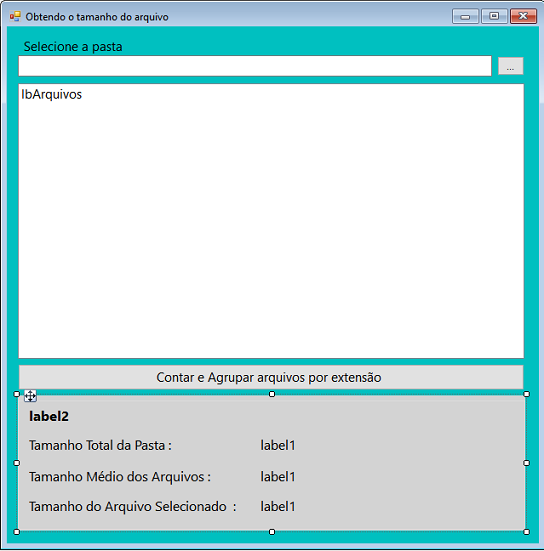
Namespaces usados no formulário :
using System;
using System.Data;
using System.IO;
using System.Linq;
using System.Windows.Forms;
Declare a variável arquivos no início do formulário:
string[] arquivos;
Definindo o Código do Formulário
Vamos definir o código do controles, eventos e métodos que vamos usar no formulário para poder implementar as funcionaldidades que desejamos.
1 - No evento Click do botão para selecionar a pasta inclua o código abaixo:
private void btnSelecionaPasta_Click(object sender, EventArgs e)
{
try
{
//define o nome da pasta selecionada
fbdlg1.SelectedPath = txtPasta.Text;
if (fbdlg1.ShowDialog() == DialogResult.OK)
{
//exibe no textbox
txtPasta.Text = fbdlg1.SelectedPath;
}
//obtem os arquivos da pasta selecionada
arquivos = Directory.GetFiles(fbdlg1.SelectedPath);
//exibe os arquivos no ListBox
foreach (string f in Directory.GetFiles(fbdlg1.SelectedPath))
this.lbArquivos.Items.Add(f);
}
catch
{
throw;
}
}
|
Este código usa o componente FolderBrowserDialog para selecionar uma pasta e a seguir o método GetFiles para obter os arquivos da pasta exibindo-os no ListBox usando um laço foreach.
2 - Código do evento SelectedIndexChanged que é disparado quando selecionamos um arquivo do ListBox:
private void lbArquivos_SelectedIndexChanged(object sender, EventArgs e)
{
//habilita o botão e exibe o groupbox
grpArquivos.Visible = true;
btnAgruparPorExtensao.Enabled = true;
//calcula o total de arquivos na pasta
lblArquivos.Text = arquivos.Count().ToString() + " Arquivos encontrados";
//obtem o nome e caminho da pasta
string caminhoPasta = lbArquivos.GetItemText(lbArquivos.SelectedItem);
//calcula o tamanho do arquivo selecionado
long tamanho = new System.IO.FileInfo(caminhoPasta).Length;
lblTamanhoArquivo.Text = FormataExibicaoTamanhoArquivo(tamanho);
//calcula o tamanho médio dos arquivos da pasta
double media = arquivos.Select(file => new FileInfo(file).Length).Average();
lblTamanhoMedioArquivos.Text = FormataExibicaoTamanhoArquivo((long)Math.Round(media / 10, 1));
//calcula o tamanho total da pasta e subpastas
DirectoryInfo infoDiretorio = new DirectoryInfo(fbdlg1.SelectedPath);
long tamanhoDoDiretorio = TamanhoTotalDiretorio(infoDiretorio, true);
lblTamanhoTotalPasta.Text = FormataExibicaoTamanhoArquivo(tamanhoDoDiretorio);
}
|
Neste código usamos dois métodos :
FormataExibicaoTamanhoArquivo - Formata a exibição do tamanho do arquivo;
TamanhoTotalDiretorio - Calcula o tamanho total do diretório;
a-) Abaixo temos o código do método FormataExibicaoTamanhoArquivo :
// Retorna o tamanho do arquivo para um tamanho
// O formato padrão é "0.### XB", Ex: "4.2 KB" ou "1.434 GB"
public string FormataExibicaoTamanhoArquivo(long i)
{
// Obtém o valor absoluto
long i_absoluto = (i < 0 ? -i : i);
// Determina o sufixo e o valor
string sufixo;
double leitura;
if (i_absoluto >= 0x1000000000000000) // Exabyte
{
sufixo = "EB";
leitura = (i >> 50);
}
else if (i_absoluto >= 0x4000000000000) // Petabyte
{
sufixo = "PB";
leitura = (i >> 40);
}
else if (i_absoluto >= 0x10000000000) // Terabyte
{
sufixo = "TB";
leitura = (i >> 30);
}
else if (i_absoluto >= 0x40000000) // Gigabyte
{
sufixo = "GB";
leitura = (i >> 20);
}
else if (i_absoluto >= 0x100000) // Megabyte
{
sufixo = "MB";
leitura = (i >> 10);
}
else if (i_absoluto >= 0x400) // Kilobyte
{
sufixo = "KB";
leitura = i;
}
else
{
return i.ToString("0 bytes"); // Byte
}
// Divide por 1024 para obter o valor fracionário
leitura = (leitura / 1024);
// retorna o número formatado com sufixo
return leitura.ToString("0.### ") + sufixo;
}
|
b-) A seguir o código do método TamanhoTotalDiretorio :
private long TamanhoTotalDiretorio(DirectoryInfo dInfo, bool includeSubDir)
{
//percorre os arquivos da pasta e calcula o tamanho somando o tamanho de cada arquivo
long tamanhoTotal = dInfo.EnumerateFiles().Sum(file => file.Length);
if (includeSubDir)
{
tamanhoTotal += dInfo.EnumerateDirectories().Sum(dir => TamanhoTotalDiretorio(dir, true));
}
return tamanhoTotal;
}
|
Este método vai percorrer cada arquivo da pasta e somar o tamanho do arquivo para calcular o total da pasta. É uma função que poderá ser otimizada pois é um pouco lenta.
3-) Finalmente temos o código do método Click do botão - Contar e agrupar arquivos por extensão :
private void btnAgruparPorExtensao_Click(object sender, EventArgs e)
{
//agrupa os arquivos da pasta por extensão
var arquivosAgrupadosPorExtensao = arquivos.Select(arq => Path.GetExtension(arq).TrimStart('.').ToLower())
.GroupBy(x => x, (ext, extCnt) =>
new { Extensao = ext, Contador = extCnt.Count() });
//percorre o resultado e exibe os valores
foreach (var arquivo in arquivosAgrupadosPorExtensao)
lbArquivos.Items.Insert(0, arquivo.Contador + " arquivos(s) com extensão ." + arquivo.Extensao);
}
|
Neste código a LINQ agrupa os arquivos por extensão e a seguir inclui o resultado no início do ListBox usando o método - lbArquivos.Items.Insert(0,..)
Executando o projeto iremos obter o seguinte resultado:
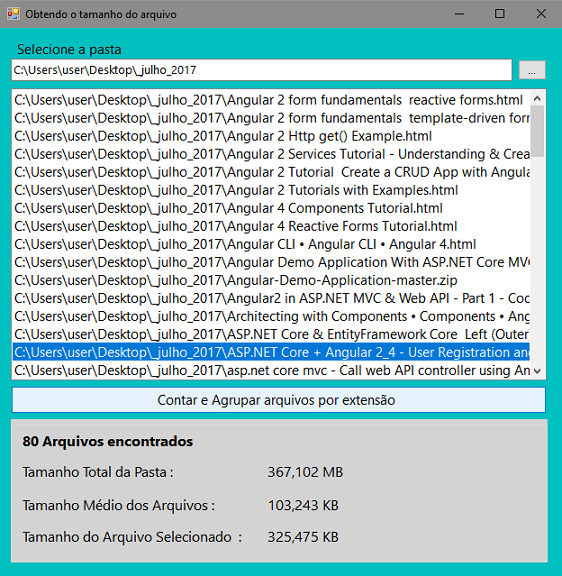
Assim, revimos os conceitos básicos do LINQ e realizamos algumas operações com arquivos mostrando a versatilidade do LINQ.
Pegue o projeto completo aqui :
![]() CShp_LINQ.zip
CShp_LINQ.zip
Porque
Deus enviou o seu Filho ao mundo, não para que condenasse o mundo, mas para que
o mundo fosse salvo por ele.
Quem crê nele não é condenado; mas quem não crê já está condenado, porquanto não
crê no nome do unigênito Filho de Deus.
João 3:17,18
|
Veja os
Destaques e novidades do SUPER DVD Visual Basic
(sempre atualizado) : clique e confira !
Quer migrar para o VB .NET ?
Quer aprender C# ??
Quer aprender os conceitos da Programação Orientada a objetos ? Quer aprender o gerar relatórios com o ReportViewer no VS 2013 ? Quer aprender a criar aplicações Web Dinâmicas usando a ASP .NET MVC 5 ? |
Gostou ? ![]() Compartilhe no Facebook
Compartilhe no Facebook
![]() Compartilhe no Twitter
Compartilhe no Twitter
Referências:
Super DVD Vídeo Aulas - Vídeo Aula sobre VB .NET, ASP .NET e C#
LINQ - Usando os operadores padrão de consulta - Macoratti.net